1.ショップ内検索トップへ
ショップページ内にある検索ボタンをクリックします。
※検索ワードを入れなくても大丈夫です。
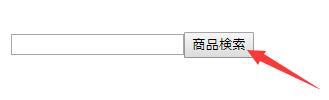
下記のような形のURLとなります。
※これはショップ内検索のトップページとなります※
https://search.rakuten.co.jp/search/mall/?sid=******
※「******」の部分はサイト設定時の「ショップID」となります。
2.価格帯で検索する
価格帯を個別で設定する場合:
左ナビゲーションにある「価格」欄で価格区間を設定し、「検索」ボタンをクリックします。
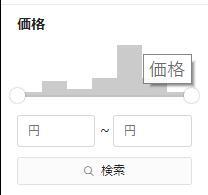
ブラウザのURL欄の内容をそのままコピーします。
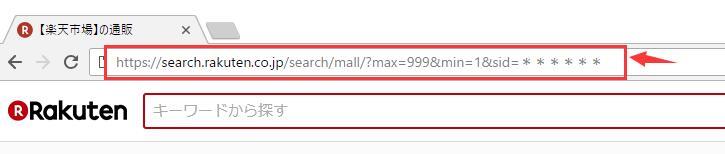
URLの構成(1円から999円までの場合)
https://search.rakuten.co.jp/search/mall/?max=999&min=1&sid=******
※max=「上限価格」(数字)
※min=「下限価格」(数字)
※sid=「ショップID」
3.ホット(HOT)ワードで検索する
よく検索される、または押したい商品のキーワードを個別で設定する場合:
右上にある検索枠(下図赤枠)にキーワードを入力し、検索をかけます(虫眼鏡マークをクリックします。)
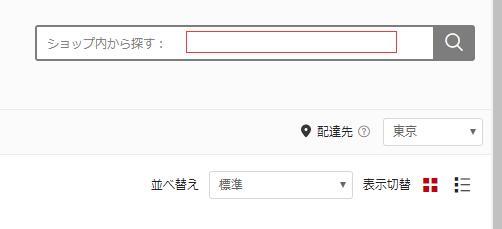
ソート順や表示レイアウトを変更する場合は「並べ替え」と「表示切替」を設定してください。
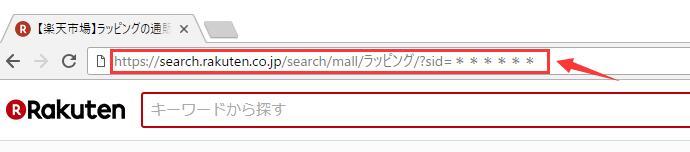
ブラウザのURL欄の内容をそのままコピーします。
※sid=「ショップID」